POSODOBITEV
Meni »Posodobitev«
Iz načina »Vozilo«, pojdite na meni »Vozilo« in izberite zavihek »Posodobi«.
Ta meni lahko uporabite za prikaz različnih vrst informacij in posodobitev vašega vozila, na primer:
- multimedijska oprema;
- sistemi za pomoč pri vožnji;
-...
Sistem lahko samodejno ponudi posodobitve. Posodobitve lahko preverite tudi ročno, odvisno od povezljivosti vašega vozila.
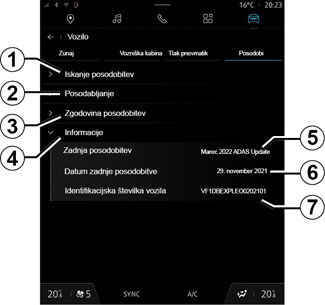
Zaslon »Posodobi«
1 »Iskanje posodobitev«.
2 »Posodabljanje«.
3 »Zgodovina posodobitev«.
4 »Informacije«.
5 »Zadnja posodobitev«.
6 »Datum zadnje posodobitve«.
7 »VIN« (identifikacijska številka vozila).
Update
»Posodobi«
V tem meniju lahko:
- preverite, ali je na voljo kakšna posodobitev;
- oglejte si stanje posodobitve v teku;
- oglejte si zgodovino in stanje posodobitev;
- ogled datuma in različice zadnje posodobitve;
- glejte identifikacijska številka vozila (VIN).
Opomba:
- o morebitni posodobitvi, ki je na voljo, boste obveščeni prek Obvestil. oglejte si razdelek »Upravljanje obvestil«;
- če je na voljo posodobitev, se bo prenos začel samodejno;
- posodobitve lahko poiščete in prenesete le, če je vozilo na geografskem območju z mobilnim omrežjem. Če želite več informacij, glejte poglavje »Sistemske nastavitve«.
Nekatere namestitve posodobitev lahko povzročijo, da vaše vozilo začasno ne bo na voljo za uporabo. V takšnem primeru upoštevajte navodila, prikazana na zaslonu.
Zaradi varnosti vam svetujemo, da vse nastavitve opravite pri zaustavljenem vozilu.
Ko je namestitev posodobitve pripravljena, bosta za dokončanje namestitve zahtevana vaše soglasje in potrditev.
Upoštevajte navodila na zaslonu multimedijskega sistema.
Opomba:
- odvisno od posodobitve so zasloni morda izključeni;
- nekatere namestitve zahtevajo, da zapustite in zaklenete vaše vozilo.
Po ponovnem zagonu multimedijskega se prikaže sporočilo, ki potrjuje, da je bila posodobitev uspešno zaključena.
V primeru napake si oglejte poglavje »Napake pri delovanju«.
»Iskanje posodobitev« 1
Posodobitve lahko poiščete tudi neposredno tako, da pritisnete »Iskanje posodobitev« 1.
Po iskanju v multimedijskem sistemu lahko dostopate do naslednje posodobitve, če je na voljo.
Upoštevajte navodila na zaslonu multimedijskega sistema.
Posodabljanje lahko traja več dni, vendar boste v tem času lahko normalno uporabljali svoje vozilo.
Vozilo mora biti mirujoče, imobilizirano in vžig mora biti izključen. V nekaterih primerih vozila v obdobju, ki ga navaja multimedijski sistem, ne boste mogli zagnati.
Pred začetkom nameščanja, parkirajte vozilo stran od prometa in zategnite parkirno zavoro.
Posebne funkcije, povezane z električnimi in hibridnimi vozili s ponovnim polnjenjem
Med nameščanjem posodobitve vozila ne smete začeti polnjenja vozila.
Upoštevajte navodila, prikazana na zaslonu multimedijskega sistema.
Opomba:
- posodobitev ni mogoče namestiti, medtem ko se vozilo polni z enosmernim tokom (DC). Če poteka posodobitev, morate počakati, da se zaključi, preden začnete s polnjenjem vozila z enosmernim tokom. Če pa polnjenje poteka, se posodobitev lahko začne, vendar bo izvedena šele, ko je polnjenje zaključeno;
- če se posodobitev začne pred/med polnjenjem vozila z izmeničnim tokom (AC), bo slednje prekinjeno in se bo samodejno nadaljevalo, ko bo posodobitev zaključena.
Za več informacij, glejte razdelek »Električno vozilo: polnjenje« ali »Hibridno vozilo: polnjenje« v vašem uporabniškem priročniku vozila.
Zaradi posodobitve vaše vozilo začasno ne bo na voljo in funkcija polnjenja bo onemogočena med nameščanjem posodobitve.
Če ste ravnokar sprejeli posodobitev sistema prek multimedijskega sistema, bo polnjenje pogonske baterije preloženo ali preklicano. Počakajte, da se posodobitev zaključi, preden polnilni kabel povežete z vozilom.